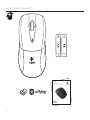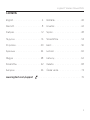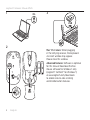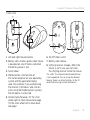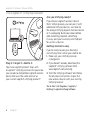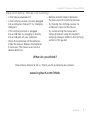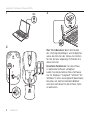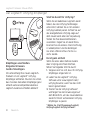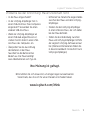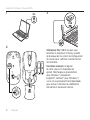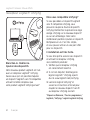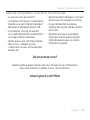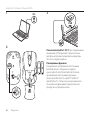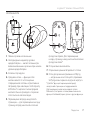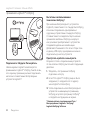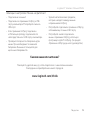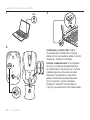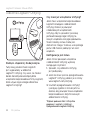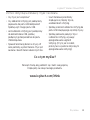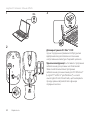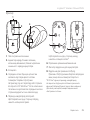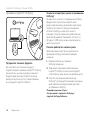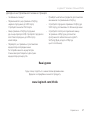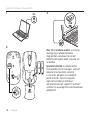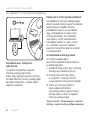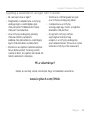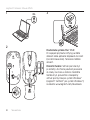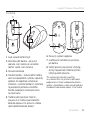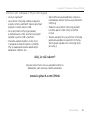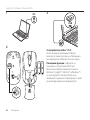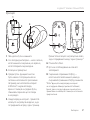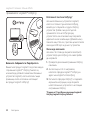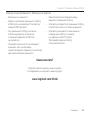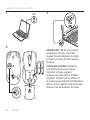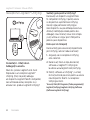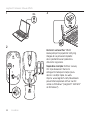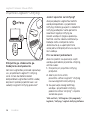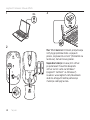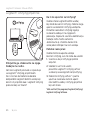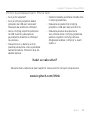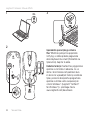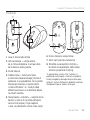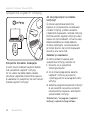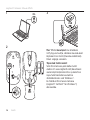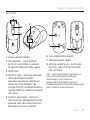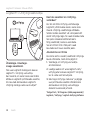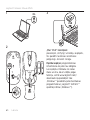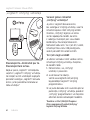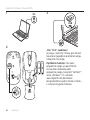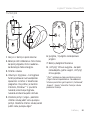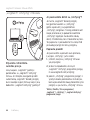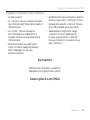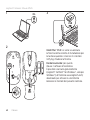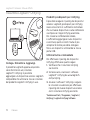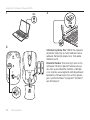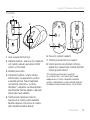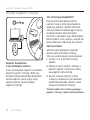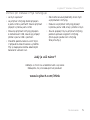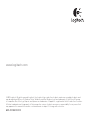Strona się ładuje...
Strona się ładuje...
Strona się ładuje...
Strona się ładuje...
Strona się ładuje...
Strona się ładuje...
Strona się ładuje...
Strona się ładuje...
Strona się ładuje...
Strona się ładuje...
Strona się ładuje...
Strona się ładuje...
Strona się ładuje...
Strona się ładuje...
Strona się ładuje...
Strona się ładuje...
Strona się ładuje...
Strona się ładuje...
Strona się ładuje...

Logitech® Wireless Mouse M525
2020 Po polsku
1
2
3
Użytkownicy systemu Mac® OS X:
Po podłączeniu odbiornika Unifying
może zostać wyświetlone okno Asystent
klawiatury. Należy je zamknąć.
Funkcje zaawansowane: W przypadku
tej myszy instalacja oprogramowania
jest opcjonalna. Aby korzystać z funkcji
środkowego przycisku oraz uzyskać
możliwość przewijania w poziomie,
pobierz bezpłatne oprogramowanie
myszy tylko do systemu Windows
(Logitech® SetPoint® for Windows®)
z witryny www.logitech.com/downloads.
On
1
2
3
4
USB

Logitech® Wireless Mouse M525
21Po polsku 21
Funkcje
1. Lewy i prawy przycisk myszy
2. Dioda LED baterii — pulsuje światłem
zielonym, kiedy mysz jest włączona,
a kiedy baterie są na wyczerpaniu,
pulsuje światłem czerwonym.
3. Kółko przewijania
4. Przycisk środkowy — funkcje
tego przycisku zależą od systemu
operacyjnego i używanych aplikacji.
Jeżeli na przykład przeglądasz strony
internetowe w systemie Windows®
i klikniesz łącze przyciskiem środkowym,
łącze to z reguły otworzy się w nowej
karcie.
5. Wstecz/Dalej na stronach internetowych
— przechyl kółko przewijania w prawo,
aby przejść o jedną stronę dalej.
Przechyl kółko przewijania w lewo,
aby przejść o jedną stronę wstecz.*
6. Suwak wyłącznika
7. Przycisk zwalniający drzwiczki komory
na baterie
8. Schowek odbiornika Unifying — kiedy
nie używasz myszy, możesz schować
w niej odbiornik Unifying.
* Na komputerach Mac® funkcja Wstecz/Dalej
na stronach internetowych nie jest obsługiwana.
Do funkcji przechylanego kółka można przypisać
aplikacje Dashboard, Exposé i Spaces lub inne
funkcje w Preferencjach systemowych.
6
7
8
2
1
4
5
3

Logitech® Wireless Mouse M525
2222 Po polsku
Odbiornik Logitech® Unifying
Podłącz. Zapomnij. Dodaj kolejne.
Twój nowy produkt marki Logitech
jest wyposażony w odbiornik
Logitech® Unifying. Czy wiesz, że możesz
dodać do komputera kompatybilne
urządzenie bezprzewodowe firmy Logitech,
które używa tego samego odbiornika
Logitech Unifying?
Czy masz już urządzenia Unifying?
Jeżeli masz urządzenie bezprzewodowe
Logitech działające z odbiornikiem
Unifying, możesz je powiązać
z dodatkowymi urządzeniami
Unifying. Aby to sprawdzić, poszukaj
pomarańczowego logo Unifying na
nowym urządzeniu lub jego opakowaniu.
Stwórz idealny zestaw. Dodaj coś.
Zamień coś innego. To łatwe, a do jednego
portu USB możesz podłączyć aż sześć
urządzeń.
Konfiguracja jest łatwa
Jeżeli chcesz powiązać urządzenia
z odbiornikiem Unifying, wykonaj
następujące czynności:
1. Sprawdź, czy odbiornik Unifying
jest podłączony.
2. Jeżeli nie masz jeszcze oprogramowania
Logitech® Unifying, pobierz je ze strony
www.logitech.com/unifying.
3. Uruchom oprogramowanie Unifying*
i postępuj zgodnie z instrukcjami na
ekranie, aby powiązać nowe urządzenie
bezprzewodowe z dotychczasowym
odbiornikiem Unifying.
*Wybierz polecenie Start > Wszystkie
programy > Logitech > Unifying >
Oprogramowanie Logitech Unifying

Logitech® Wireless Mouse M525
23Po polsku 23
Pomoc dotycząca instalacji: mysz nie działa
• Czy mysz jest włączona?
• Czy odbiornik Unifying jest podłączony
poprawnie do portu USB komputera?
Spróbuj użyć innego portu USB.
• Jeśli odbiornik Unifying jest podłączony
do koncentratora USB, spróbuj
podłączyć go bezpośrednio do portu
USB komputera.
• Sprawdź orientację baterii w myszy. W
razie potrzeby wymień baterie. Mysz jest
zasilana z dwóch baterii alkalicznych AA.
• Usuń metalowe przedmioty
znajdujące się między myszą
a odbiornikiem Unifying.
• Spróbuj przenieść odbiornik Unifying do
portu USB znajdującego się bliżej myszy.
• Spróbuj ponownie połączyć mysz
i odbiornik Unifying, używając
oprogramowania Logitech
Unifying. (O tym, jak to zrobić,
przeczytasz w punkcie dotyczącym
oprogramowania Unifying).
Co o tym myślisz?
Poświęć chwilę, aby podzielić się z nami swoją opinią.
Dziękujemy za zakup naszego produktu.
www.logitech.com/ithink
Strona się ładuje...
Strona się ładuje...
Strona się ładuje...
Strona się ładuje...
Strona się ładuje...
Strona się ładuje...
Strona się ładuje...
Strona się ładuje...
Strona się ładuje...
Strona się ładuje...
Strona się ładuje...
Strona się ładuje...
Strona się ładuje...
Strona się ładuje...
Strona się ładuje...
Strona się ładuje...
Strona się ładuje...
Strona się ładuje...
Strona się ładuje...
Strona się ładuje...
Strona się ładuje...
Strona się ładuje...
Strona się ładuje...
Strona się ładuje...
Strona się ładuje...
Strona się ładuje...
Strona się ładuje...
Strona się ładuje...
Strona się ładuje...
Strona się ładuje...
Strona się ładuje...
Strona się ładuje...
Strona się ładuje...
Strona się ładuje...
Strona się ładuje...
Strona się ładuje...
Strona się ładuje...
Strona się ładuje...
Strona się ładuje...
Strona się ładuje...
Strona się ładuje...
Strona się ładuje...
Strona się ładuje...
Strona się ładuje...
Strona się ładuje...
Strona się ładuje...
Strona się ładuje...
Strona się ładuje...
Strona się ładuje...
Strona się ładuje...
Strona się ładuje...
Strona się ładuje...
Strona się ładuje...
Strona się ładuje...
Strona się ładuje...
Strona się ładuje...
Strona się ładuje...
-
 1
1
-
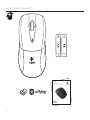 2
2
-
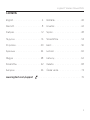 3
3
-
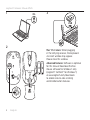 4
4
-
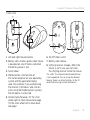 5
5
-
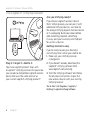 6
6
-
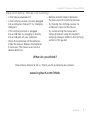 7
7
-
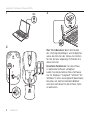 8
8
-
 9
9
-
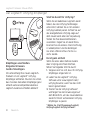 10
10
-
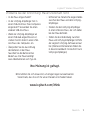 11
11
-
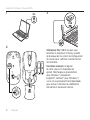 12
12
-
 13
13
-
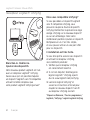 14
14
-
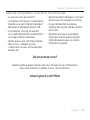 15
15
-
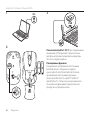 16
16
-
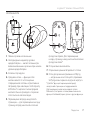 17
17
-
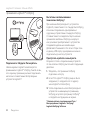 18
18
-
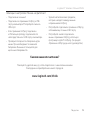 19
19
-
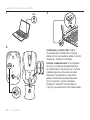 20
20
-
 21
21
-
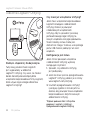 22
22
-
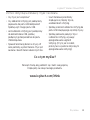 23
23
-
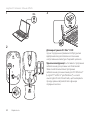 24
24
-
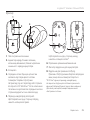 25
25
-
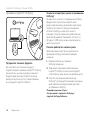 26
26
-
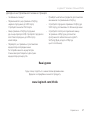 27
27
-
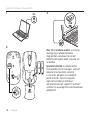 28
28
-
 29
29
-
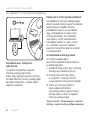 30
30
-
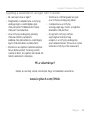 31
31
-
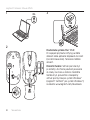 32
32
-
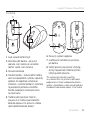 33
33
-
 34
34
-
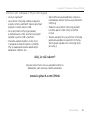 35
35
-
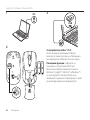 36
36
-
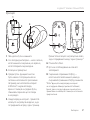 37
37
-
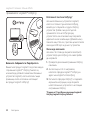 38
38
-
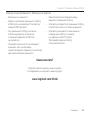 39
39
-
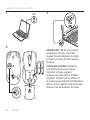 40
40
-
 41
41
-
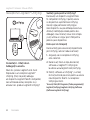 42
42
-
 43
43
-
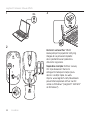 44
44
-
 45
45
-
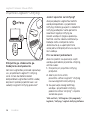 46
46
-
 47
47
-
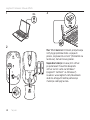 48
48
-
 49
49
-
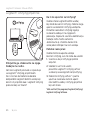 50
50
-
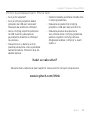 51
51
-
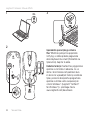 52
52
-
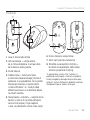 53
53
-
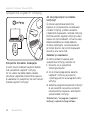 54
54
-
 55
55
-
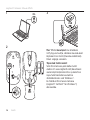 56
56
-
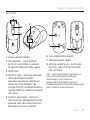 57
57
-
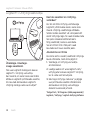 58
58
-
 59
59
-
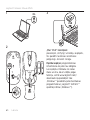 60
60
-
 61
61
-
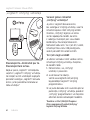 62
62
-
 63
63
-
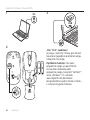 64
64
-
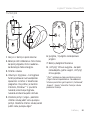 65
65
-
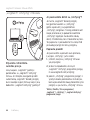 66
66
-
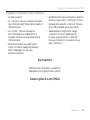 67
67
-
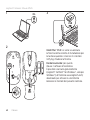 68
68
-
 69
69
-
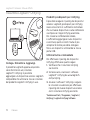 70
70
-
 71
71
-
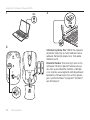 72
72
-
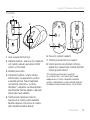 73
73
-
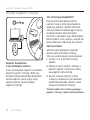 74
74
-
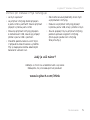 75
75
-
 76
76
-
 77
77
-
 78
78
-
 79
79
-
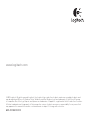 80
80
w innych językach
- čeština: Logitech M525 Uživatelský manuál
- italiano: Logitech M525 Manuale utente
- Deutsch: Logitech M525 Benutzerhandbuch
- eesti: Logitech M525 Kasutusjuhend
- slovenčina: Logitech M525 Používateľská príručka
- français: Logitech M525 Manuel utilisateur
- English: Logitech M525 User manual
- русский: Logitech M525 Руководство пользователя
- română: Logitech M525 Manual de utilizare
Powiązane artykuły
-
Logitech M325 Coral Fan Instrukcja obsługi
-
Logitech K230 Instrukcja obsługi
-
Logitech M205 Instrukcja obsługi
-
Logitech Wireless M705 S Instrukcja obsługi
-
Logitech M545 Instrukcja instalacji
-
Logitech M325 Instrukcja obsługi
-
Logitech LS1 Grape-Acid Instrukcja obsługi
-
Logitech M705 Instrukcja obsługi
-
Logitech Wireless M325 S Instrukcja obsługi
-
Logitech Wireless Performance Combo MX800 Instrukcja instalacji